In diesem Beitrag gebe ich dir Tipps, wenn es darum geht, ein abfotografiertes analoges Negativ in ein positives Bild umzuwandeln. Dabei gehe ich im Detail auf die einzelnen Schritte, die verschiedenen Werkzeuge in gängigen Bildbearbeitungsprogrammen und nachträgliche Anpassungen ein, die zu einem besseren Endergebnis führen. Du wirst feststellen, dass diese Technik, einst eine essenzielle analog-chemische Entwicklung, jetzt digital ein neues Feuer entfacht – ein Zusammenspiel von traditioneller Fotografie und moderner digitalen Bildbearbeitung.
Wenn du dich für analoge und digitale Fotografie interessierst, wirst du in diesem Beitrag viele spannende Details entdecken, die dir dabei helfen, deine Fotos auf das nächste Level zu bringen. Dabei spricht dieser Artikel sowohl Anfänger mit Grundkenntnissen als auch fortgeschrittene Hobbyfotografen an, die ihr Wissen vertiefen möchten.

Analoge Fotografie
Die analoge Fotografie besitzt einen besonderen Charme – sie ist das Zusammenspiel von Licht und Chemie (Belichtung des analogen Films), das zu einem Negativ führt, aus dem dann das positive Bild geschaffen wird. Als Fotograf mit Begeisterung für beide Welten – analog und digital – fasziniert mich das Verfahren, nachdem der analoge Film entwickelt wurde, besonders. Früher entwickelte das Labor analoge Filme direkt und belichtete sie auf Fotopapier, sofern man keine eigene Dunkelkammer hatte. Heute bietet die digitale Bildbearbeitung unendliche Möglichkeiten, diese Magie neu zu interpretieren. Ich zeige dir, wie du diesen Prozess digital nachbilden und dabei das Beste aus deinem Negativ herausholen kannst.
Die Umkehrung eines Negativs erfordert ein gutes Verständnis von Helligkeitsverläufen, Farbbalance und Kontrast, da hier sämtliche Tonwerte invertiert werden. Es ist wichtig, dass du nicht nur den automatischen Invertierungsbefehl nutzt, sondern auch weißt, wie du manuelle Anpassungen vornimmst, um die bestmögliche Bildqualität zu erzielen. So kannst du sicherstellen, dass alle Details und Nuancen deines analogen Originals erhalten bleiben bzw. optimal zur Geltung kommen.
Warum ein Negativ umkehren?
Negative sind mehr als nur Umkehrbilder. Sie enthalten das gesamte spektrale Bildmaterial, das für ein fertiges Positiv entscheidend ist. Durch das Umkehren eines Negativs kannst du den authentischen Look und die künstlerische Ausdruckskraft der analogen Fotografie bewahren. Dies ist besonders wichtig, wenn du beabsichtigst, den analogen Charme beizubehalten und gleichzeitig die Vorteile der digitalen Bildbearbeitung zu nutzen.
Ein weiterer Grund ist die Möglichkeit, mit Tonwerten und Farbbalance kreativ umzugehen. Während ein Negativ bereits eine in sich geschlossene Ästhetik besitzt, eröffnet dir die digitale Bearbeitung, gezielt Akzente zu setzen – sei es durch gezielte Kontrastanpassungen, Schärfung oder Farbkorrekturen. Damit wird dein Endergebnis oftmals noch ausdrucksstärker, als es ein klassischer Entwicklungsprozess vermag.
Beim ersten Umkehren des Negativs entstehen oft ungewollte Farbstiche oder Kontrastprobleme, was vielen Fotografen Schwierigkeiten bereitet. Durch gezielte Fachkenntnisse und praktische Erfahrung lernt man jedoch, diese Dinge zu kontrollieren und zu vermeiden. Ich erkläre dir, wie du selbst kleine Fehler erkennen und korrigieren kannst, sodass deine Bilder stets genau deinen Vorstellungen entsprechen.
Vorbereitung: Vom analogen Negativ zum digitalen Bild
Ausrüstung und Scan-Methoden
Bevor du dich in die digitale Bearbeitung stürzt, gilt es, dein analoges Negativ in höchstmöglicher Qualität zu digitalisieren. Dabei stehen dir verschiedene Varianten zur Verfügung:
- Flachbettscanner für Filme und Dias: Diese Scanner liefern oftmals hohe Auflösungen und sind für die Bearbeitung in Photoshop & CO. ideal geeignet.
- Filmscanner: Es gibt spezielle Filmscanner, die extra dafür entwickelt wurden, analoge Negative optimal einzuscannen. Diese Geräte können in manchen Fällen die bessere Wahl sein, wenn du regelmäßig analoge Filme mit höchster Qualität digitalisieren möchtest. Allerdings sind gute Filmscanner teuer und langsamer in der Anwendung. Zudem benötigst du meist noch eine gute Scansoftware, da die mitgelieferte Software meist nur abgespeckte Varianten sind.
- Digitalkamera und Fotoständer: Alternativ kannst du dein Negativ auch abfotografieren. Hierbei solltest du auf eine gute Belichtung und gleichmäßige Ausleuchtung achten, um störende Reflexionen und Schatten zu vermeiden. Dies ist mein persönlicher Favorit. Es geht schnell und die Qualität ist besser als bei einm Flachbettscanner.
Dabei ist es wichtig, dass du für alle genannten Methoden dein Negativ möglichst sauber hältst und Staub sowie Kratzer minimierst, da diese nach dem Invertieren sehr stark sichtbar werden können. Ein kleiner Tipp: Nutze ein weiches Tuch oder eine antistatische Bürste, um das Negativ vor dem Einscannen gründlich zu reinigen. Verwende zudem fusselfreie Stoffhandschuhe.
Abfotografieren des Negativs – Worauf du achten musst
Beim Abfotografieren eines Negativs ist die Lichtquelle dein wichtigster Verbündeter. Vermeide direktes Sonnenlicht oder sehr starke Lichtquellen, die zu Überbelichtung führen könnten. Setze stattdessen auf diffuse Lichtquellen oder nutze einen Lichtplatte, um eine gleichmäßige Ausleuchtung zu erzielen. So verhinderst du, dass das Bild an Konturen verliert und unnatürlich wirkt.
Achte zudem auf die korrekte Ausrichtung des Negativs. Eine falsche Drehung (Rückseite des Films) oder eine Licht-Spiegelung von Oben oder der Seite auf dem analogen Film, kann das Endergebnis beeinflussen. Nutze gegebenenfalls Hilfslinien oder das Horizont-Ausrichten-Tool im Bildbearbeitungsprogramm, um das Bild später gerade auszurichten.
Werkzeuge in Bildbearbeitungsprogrammen – Eine Übersicht
Die Wahl des richtigen Bildbearbeitungsprogramms hängt von deinen persönlichen Vorlieben und dem gewohnten Workflow ab. Für fortgeschrittene Hobbyfotografen habe ich hier die populärsten Programme zusammengestellt, die die Negativ-zu-Positiv-Umwandlung unterstützen:
Adobe Photoshop
Photoshop ist wohl das bekannteste und umfangreichste Bildbearbeitungsprogramm auf dem Markt. Mit seinen vielen Werkzeugen und Optionen bietet es dir nahezu unbegrenzte Möglichkeiten, dein Negativ in ein positives Foto zu verwandeln.
Highlights in Photoshop:
- Invertieren des Bildes: Ein schneller Befehl (
Strg+IoderCmd+I), der alle Farben umkehrt. - Einstellungsebenen (Curves, Levels, Farbton/Sättigung): Damit kannst du den Kontrast und die Farbbalance feinjustieren.
- Maskierung und Auswahlwerkzeuge: Sie helfen dir, bestimmte Bereiche individuell zu bearbeiten.
- RAW-Konvertierung: Falls du mit einem RAW-Scan arbeitest, bietet Photoshop auch hier umfangreiche Anpassungsmöglichkeiten.
Adobe Lightroom
Während Lightroom als Katalogisierungs- und Entwicklertool für RAW-Dateien bekannt ist, kann es ebenfalls für die Umkehrung von Negativbildern verwendet werden. Obwohl Lightroom nicht so viele spezielle Funktionen wie Photoshop bietet, punktet es besonders durch seinen nicht-destruktiven Workflow und die intuitive Bedienbarkeit.
Highlights in Lightroom:
- Grundeinstellungen: Eine hervorragende Option, um Belichtung, Kontrast und Weißabgleich direkt anzupassen.
- Preset-Module: Du kannst Workflows speichern und später auf andere Bilder anwenden.
- Synchronisation: Bearbeitete Einstellungen können problemlos mit anderen Bildern synchronisiert werden, was besonders bei Serienaufnahmen hilfreich ist.
- Zusatzmodul: mit Negative Lab Pro Negative einfach invertieren – Lightroom in Kombination mit Negative Lab Pro ist meine bevorzugte Methode bei der Umwandlung.
GIMP und andere kostenlose Alternativen
Wer nicht in Adobe-Produkte investieren möchte, kommt auch mit GIMP wunderbar zurecht. Obwohl GIMP in Sachen Benutzerfreundlichkeit manchmal hinter Photoshop zurückbleibt, bietet es genügend Funktionen, um Negative erfolgreich in Positive zu verwandeln.
Highlights in GIMP:
- Inversionseffekt: Ein einfacher Filter, der den Negativ-Effekt umkehrt.
- Farbbalance und Kurven: Ermöglichen ähnliche Anpassungen wie Photoshop, um Kontraste optimal zu justieren.
- Erweiterungen: Es gibt zahlreiche Plugins und Skripte, die speziell für die analoge Fotografie entwickelt wurden.
Neben GIMP und Adobe, gibt es noch weitere Tools wie Affinity Photo, Pixelmator Pro, Luminar NEO oder spezielle Apps, die sich auf Filmumwandlungen spezialisiert haben. Letztlich zählt vor allem, dass du dich mit dem gewählten Programm wohlfühlst und du die nötigen Anpassungen schnell und präzise vornehmen kannst.
Schritt-für-Schritt-Anleitung in Adobe Photoshop
In diesem Abschnitt zeige ich dir eine detaillierte, praxisorientierte Anleitung, wie du in Adobe Photoshop dein Negativ in ein positives Foto verwandelst.
Schritt 1: Import und Vorbereitung
Zuerst musst du dein eingescanntes oder abfotografiertes Negativ in Photoshop öffnen. Sorge dafür, dass die Auflösung möglichst hoch und das Bild ohne erkennbare Störungen ist. Richte dein Negativ-Foto aus und beschneide es gegebenenfalls. Überprüfe, ob selbst kleine Staubpartikel oder Kratzer vorhanden sind – an dieser Stelle ist es ratsam, sie vor der Umkehrung zu beheben.
Praktischer Tipp: Nutze den Reparatur-Pinsel oder den Bereichsreparatur-Pinsel in Photoshop, um kleinere Fehler zu entfernen. So verhinderst du, dass diese Fehler nach der Invertierung noch auffälliger werden.
Schritt 2: Invertieren des Negativs
Nun kommt der Kernprozess: das Invertieren. Markiere die gesamte Bildfläche und wende den Befehl „Invertieren“ an. Dies kehrt sämtliche Farben und Tonwerte um – aus dem dunklen Negativ wird ein helles Positiv.
Tastenkürzel:
- Auf Windows:
Strg + I - Auf Mac:
Cmd + I
Dieser Schritt ist technisch gesehen sehr simpel, aber er bildet die Grundlage für alle weiteren Bearbeitungsschritte. Achte darauf, dass du diesen Schritt als ersten Bearbeitungsschritt ausführst und ihn nicht mehrfach rückgängig machst, um etwaige Qualitätsverluste zu vermeiden.
Schritt 3: Feineinstellungen und Farbkorrekturen
Nachdem du das Negativ invertiert hast, entsteht oft ein Bild, das zunächst etwas unausgewogen wirkt. Jetzt beginnt die Feinarbeit:
- Einstellungsebenen einfügen: Nutze die Einstellungsebenen „Gradationskurven“ und „Helligkeit/Kontrast“, um Kontrast und Helligkeit anzupassen. Experimentiere mit den Ankerpunkten in den Kurven, um das Bild natürlich wirken zu lassen.
- Farbkorrektur: Oftmals liegt ein Farbstich vor, der entfernt oder verstärkt werden muss. Setze dazu Einstellungsebenen wie „Farbton/Sättigung“, „Selektive Farbe“ oder „Farbbalance“ ein. Ziel ist es, den ursprünglichen Farbcharakter des analogen Originals wiederherzustellen.
- Dodge & Burn: Mit dieser Technik kannst du gezielt Bereiche aufhellen oder abdunkeln, um wichtige Details hervorzuheben.
Schritt 4: Lokale Anpassungen und Details
Neben den globalen Anpassungen wirst du wahrscheinlich den Wunsch verspüren, kleine Bereiche noch detaillierter zu bearbeiten. Hier kommen Maskierungswerkzeuge ins Spiel:
- Ebenenmasken: Erlaube es dir, lokal zu arbeiten und nur ausgewählte Bereiche des Bildes zu verändern.
- Pinsel-Werkzeug: Nutze weiche Pinsel, um Übergänge zu optimieren und das Bild harmonisch wirken zu lassen.
- Schärfung und Rauschreduzierung: Gerade bei der Umwandlung von analogen Negativen kann es passieren, dass unerwünschtes Rauschen sichtbar wird. Arbeite mit der Rauschreduzierung und achte darauf, den Schärfungsfilter gezielt und nicht übertrieben einzusetzen.
Jeder dieser Schritte bedarf deiner Aufmerksamkeit. Es ist oft hilfreich, nicht-linear zu arbeiten und regelmäßig das Bild mit und ohne Anpassungsebenen zu vergleichen. Nur so kannst du den subtilen Unterschied zwischen einem guten und einem großartigen Bild erkennen. Ich bin kein Photoshop Experte und vermeide die Verwendung des Programms wo es geht. Die genannten Schritte entsprechen lediglich meinen Überlegungen, wie ich in Photoshop vorgehen würde.

Workflow mit Adobe Lightroom
Wenn du so wie ich Adobe Lightroom bevorzugst, bietet dir die Software einen ebenso effizienten, wenn auch etwas anderen Ansatz für die Negativumkehr, als es Photoshop bietet.
Import und Grundanpassungen
Importiere dein eingescanntes Negativ und wechsle in den Entwicklungsbereich. Lightroom ermöglicht es dir, grundlegende Einstellungen wie Belichtung, Kontrast, Weißabgleich und Sättigung bereits vor der Umkehrung vorzunehmen, da nach der Umkehrung die Regler in umgekehrter Weise funktionieren.
- Belichtung anpassen: Sorge dafür, dass dein Bild weder über noch unterbelichtet ist.
- Weißabgleich: Abhängig von der verwendeten Lichtquelle kann eine Anpassung des Weißabgleichs dein Bild erheblich verbessern.
- Rauschreduzierung: Nutze diese Funktion vorsichtig, um vorhandenes Rauschen zu mildern, ohne dabei wichtige Details zu verlieren.
Die Umkehrung
In Lightroom Classic kannst du ein negatives Bild in ein positives Bild umwandeln, indem du die Tonkurve verwendest.
- Gradationskurve anpassen: Im Bereich „Gradationskurve“ kannst du die Kurve des Bildes invertieren. Wechsle zu „Anpassen: Punktkurve“. Ziehe das kleine Quadrat am oberen rechte Ende der Kurve nach unten und das linke untere Quadrat am anderen Ende der Kurve nach oben.
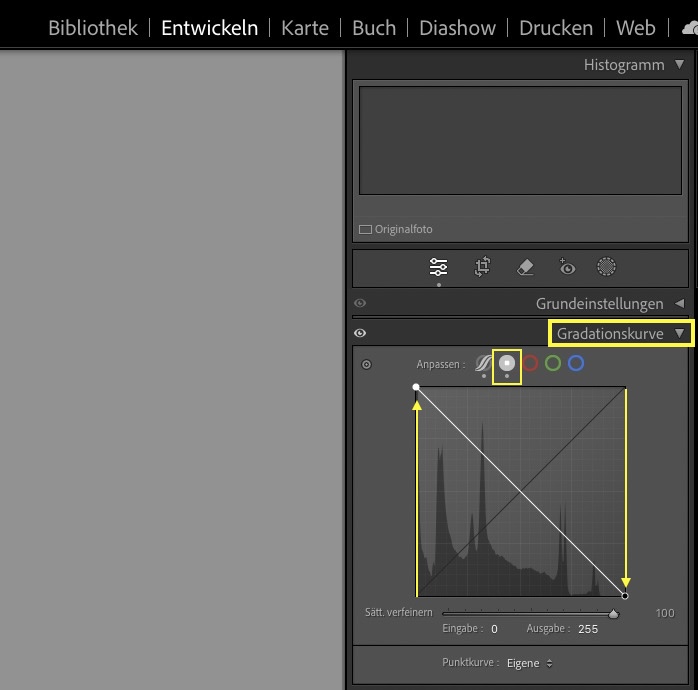
Dadurch wird das Bild invertiert. - Feinabstimmung: Nach der Invertierung kannst du die anderen Regler wie Belichtung, Kontrast und Farbtemperatur verwenden, um das Bild weiter zu optimieren. Denke daran, die Regler arbeiten nun ebenfalls umgekehrt. Als Beispiel, wenn du das Bild dunkler machen möchtest, musst du den Belichtungsregler in den positiven Bereich ziehen.
Falls du viele Negative hast, kannst du die invertierte Gradationskurve als Vorgabe speichern, um den Prozess zu beschleunigen.
Negative Labs Pro
Das Negative Lab Pro Zusatzmodul bietet eine schnelle und präzise Umwandlung von Negativen zu Positiven direkt in Lightroom Classic über das Zusatzmpdul. Es ermöglicht eine nicht-destruktive Bearbeitung, liefert laborgenaue Farben und Töne und spart Zeit durch automatisierte Workflows wie Stapelverarbeitung. Perfekt für anspruchsvolle Ergebnisse ohne manuelle Anpassungen. Zudem hast du im Zusatzmodul alle Einstellmöglichkeiten zur Feinabstimmung und die Regler hier arbeiten wie gewohnt (nicht in umgekehrter Richtung).
Negative Umkehrung mit GIMP und freien Tools
Für alle, die nicht in die Adobe-Welt investieren möchten, bietet GIMP eine exzellente Alternative zur Umkehrung von Negativs. Auch hier kannst du erstaunliche Ergebnisse erzielen, wenn du die einzelnen Werkzeuge richtig einsetzt. Ich nutze GIMP selber nicht, deshalb ist die folgende Vorgehensweise unter Umständen fehlerbehaftet. Nutzt du GIMP, dann hinterlasse gerne in den Kommentaren ob ich richtig oder falsch liege.
- Öffnen und Vorbereiten: Öffne dein gescanntes Negativ in GIMP und prüfe, ob das Bild in der korrekten Auflösung vorliegt.
- Bild invertieren: Im GIMP-Menü gehst du zu Farben > Invertieren, um den grundlegenden Umkehrprozess durchzuführen.
- Kurven und Levels: Nutze die Kurven- und Levels-Werkzeuge, um das Bild weiter zu optimieren und den vollen Dynamikumfang herauszuarbeiten.
- Feinabstimmungen: Verwende Werkzeuge zur Farbkorrektur, Rauschreduzierung und Schärfung, um die letzten Unregelmäßigkeiten zu beheben.
Obwohl GIMP in manchen Funktionen nicht ganz mit Adobe-Produkten mithalten kann, zeigt es dennoch, dass kostenfreie Software exzellente Ergebnisse liefern kann – besonders, wenn der Benutzer schon ein wenig Erfahrung in der Bildbearbeitung gesammelt hat.
Es gibt auch spezielle Plugins und Skripte für GIMP, die die Umkehrung von Negativen noch einfacher machen. Ein hilfreicher Tipp ist, sich in Foren und Communitys umzuschauen, da hier immer wieder neue Tools und Workarounds geteilt werden.
Generelle Tipps und Tricks für ein optimales Bildergebnis
Nachdem du nun dein Negativ erfolgreich umgewandelt hast, kommen hier einige zusätzliche Tipps und Tricks, mit denen sich das Endresultat noch weiter verbessern lässt:
Feinabstimmung der Kontraste und Helligkeit
- Globale Anpassungen: Nutze Einstellungsebenen, um Helligkeit und Kontrast global anzupassen. Oft hilft ein kleiner Schub in den Kurven, um den Dynamikumfang zu erweitern.
- Lokale Konturanpassungen: Verwende Masken oder selektive Korrekturen, um bestimmte Bereiche des Bildes gezielt aufzuhellen oder zu verdunkeln. Manchmal reicht es nur, mit Dodge & Burn zu arbeiten, um den gewünschten Effekt zu erzielen.
Farbkorrektur und Weißabgleich
- Farbton/Sättigung: Spiele mit den Einstellungen, um eventuelle Farbstiche zu entfernen. Umgewandelte Farb-Negative können oft einen leichten Blaustich oder Gelbstich aufweisen, den du nun korrigieren kannst.
- Selektive Farbkorrektur: Mit dieser Funktion kannst du einzelne Farbbereiche anpassen, ohne das gesamte Bild zu beeinflussen. Dies ist besonders nützlich, wenn du in deinem umgewandelten Negativ spezifische Farbtöne hervorheben möchtest.
Rauschreduzierung und Schärfeoptimierung
- Rauschreduzierung: Besonders bei älteren Negativen ist es wichtig, das Bildrauschen zu minimieren. Es sei denn, du hast einen grobkörnigen Film verwendet oder möchtest das Rauschen als Stilmittel einsetzen. Arbeite dabei behutsam, um den Verlust von feinen Details zu vermeiden.
- Selektive Schärfung: Nutze Schärfenfilter gezielt, idealerweise in Bereichen, die im Endprodukt besonders zur Geltung kommen sollen. Dabei ist es ratsam, den Schärfungsgrad in kleinen Schritten zu erhöhen und das Ergebnis immer wieder kritisch zu überprüfen.
Zusätzliche kreative Effekte und Variationen
Die Umkehrung eines Negativs bietet weit mehr als nur die bloße Umkehrung der Farbwerte. Du kannst diesen Prozess als Grundlage für vielfältige kreative Experimente nutzen:
- Vintage-Look: Durch zusätzliche Anpassungen kann dein Bild einen nostalgischen, vintageartigen Look erhalten, der den Charme alter Fotografie perfekt unterstreicht.
- Textur-Effekte: Nutze spezielle Filter, um dem Bild zusätzliche Texturen hinzuzufügen. Dies kann den Eindruck von altem Film oder traditionellen Fotopapieren verstärken.
- Kombination von Effekten: Experimentiere mit Mischmodi und Ebenenstilen. So kannst du beispielsweise Teile des Bildes intakt lassen, während du andere Bereiche stark bearbeitest – ein interessanter Mix zwischen analogem Original und digitaler Interpretation.
Eine interessante Technik, die ich persönlich immer wieder einsetze, ist das Erzeugen von „Double Exposure“-Effekten. Hierbei kombinierst du dein umgekehrtes Bild mit weiteren Bildebenen, was zu überraschenden und oft fast traumhaften Kompositionen führt. Solche Ansätze eröffnen neue kreative Horizonte und laden dazu ein, stets wieder neue Wege der Bildgestaltung auszuprobieren. Früher habe ich in meiner Dunkelkammer zwei Negative übereinander gelegt und so das Bild am Vergößerer ausbelichtet. Doppelbelichtungen kann man aber auch mit einigen analogn Kameras direkt herstellen in dem man das gleiche Bild auf dem Film mehrfach belichtet, hier ist darauf zu achten, dass die Summe der Belichtungen nicht zu Überbelichtungen des Fotos führt.
Fazit
Die Umwandlung eines abfotografierten analogen Negativs in ein positives Foto ist ein spannender Prozess, der dir als Fotograf viele kreative Freiheiten bietet. Ob mit Adobe Photoshop, Lightroom Classic, Luminar NEO, Affinity Photo, GIMP oder anderen Tools – entscheidend ist, dass du dich mit den jeweiligen Funktionen vertraut machst und dir Zeit nimmst, dein Material in all seinen Nuancen zu betrachten.
Ich hoffe, dieser Beitrag hat dir nicht nur detaillierte Einblicke in den technischen Ablauf gegeben, sondern dich auch inspiriert, kreative Wege zu gehen. Die Verbindung von analoger Fotografie und digitaler Bildbearbeitung eröffnet dir ein breites Spektrum an Möglichkeiten, die es dir erlauben, dein persönliches fotografisches Markenzeichen zu setzen. Vergiss dabei nie: Jedes Negativ birgt eine eigene Geschichte, und mit der richtigen Umkehrtechnik kannst du diese Geschichte neu erzählen – authentisch, lebendig und voller Charakter.
Das Umkehren von Negativen ist mehr als nur ein technischer Prozess. Es ist eine Brücke zwischen Vergangenheit und Gegenwart, zwischen traditioneller Handwerkskunst und moderner Digitaltechnik. Diese Symbiose lässt uns als Fotografen nicht nur technisch wachsen, sondern auch kreativ immer wieder neue, faszinierende Werke schaffen.
Ich lade dich ein, deine Ergebnisse mit anderen zu teilen und in den Kommentaren – oder auf Social Media – Diskussionen anzuregen. Schließlich sind es gerade der Austausch und die unterschiedlichen Herangehensweisen, die unseren fotografischen Horizont erweitern.
Interessiert dich die analoge Fotografie? In einem weiteren Blogbeitrag stelle ich dir mein Setup mit dem ich meine analogen Negative abfotografiere näher vor. Zudem werde ich dir auch Negativ Labs Pro eingehender zeigen.